「AirPodsの接続がうまくいかない」「iPhoneやWindows PCで認識されない」「Pro・無印・Maxで操作方法が違うのが不安」——そんな悩みを抱えていませんか?実際、AirPodsシリーズは【2023年時点で国内累計出荷台数700万台】を超え、利用者の約4割が「接続トラブルを経験した」と報告されています。特に複数デバイス間の切替や、iOS・Windows・Androidなど異なるOSでの接続では、Bluetooth設定やペアリング手順に細かな違いがあり、戸惑う方が少なくありません。
「何度やってもつながらない」「設定のどこを見直せばいいの?」と感じたことがあるなら、この記事がきっと役立ちます。本記事では、最新のAirPods全モデル(Pro・無印・Max)に対応し、iPhone・Mac・Windows・Androidなど幅広い端末での具体的な接続手順を、専門家の実体験とアップル公式情報をもとに徹底解説。さらに、接続できない原因の分析や、バッテリー・OSの不具合、リセット方法、最新アップデート対応まで、あらゆるトラブルを網羅しています。
これから読み進めていただくことで、どの端末でもスムーズにAirPodsを活用できる知識とテクニックが身につきます。無駄な時間やストレスを減らし、「音が聞こえない」という損失を防ぐためにも、まずは基礎からしっかり理解しましょう。
- AirPods接続の基礎と全モデル対応ガイド – 初心者も安心の設定手順と準備
- iPhone・iPad・MacでのAirPods接続マニュアル – OS別の具体的接続手順とトラブル対応
- Windows・Android・その他Bluetooth機器でのAirPods接続 – OS別対応とトラブル回避テクニック
- AirPods接続トラブル完全解決ガイド – 「接続できない」「切れる」「認識しない」問題の原因と対処法
- AirPods接続のカスタマイズと機能活用 – 音質調整・操作設定と最新機能の使いこなし
- AirPodsモデル別比較と選び方 – 機能・価格・対応デバイスの違いを徹底解説
- AirPods接続に関するよくある質問集 – 再ペアリング・接続失敗・複数端末運用のQ&A
- AirPods接続の最新動向と今後の展望
- 関連記事
- 最新記事
AirPods接続の基礎と全モデル対応ガイド – 初心者も安心の設定手順と準備
AirPodsをベストな状態で使うためには、確実な接続と正しい設定が重要です。Apple純正のAirPodsシリーズは、iPhoneやiPadはもちろん、Mac、Windowsパソコン、Android端末でも利用できます。各デバイスとの接続方法に違いがあるため、まずは基本の流れと事前に確認すべきポイントを押さえておきましょう。AirPods本体の充電状態やケースのバッテリー残量、Bluetooth機能がオンになっているかが最初のチェックポイントです。初めて使用する場合や再接続時には、AirPodsのリセットやペアリング解除も有効な手段になるため、事前に準備を整えておくとスムーズに接続できます。
AirPods接続の全体像と必要な準備 – 基本フローと接続前の必須チェックポイント
AirPodsを接続する際は、以下の流れを確認することでトラブルを防げます。
- 充電確認:AirPods本体とケースのバッテリー残量が十分か確認します。
- Bluetooth設定:接続先デバイス(iPhone、iPad、パソコンなど)のBluetooth機能がオンになっているかチェックします。
- ペアリングモードへ:ケースの背面ボタンを長押しし、白色に点滅する状態でペアリングモードに入ります。
- デバイスで選択:Bluetooth設定画面で「AirPods」を選択します。
特にWindowsやAndroidへの接続時は、Bluetoothのバージョンや対応状況を確認することが重要です。AirPodsが認識されない場合は、一度Bluetoothをオフにして再度オンにする、またはAirPodsをリセットすることで解決するケースが多いです。
AirPods各モデル別接続仕様の違い – Pro・無印・Maxの特徴と接続操作比較
AirPodsシリーズには無印(第1世代~第3世代)、AirPods Pro(第1世代・第2世代・Pro 2)、AirPods Maxがあります。モデルごとに接続手順や機能に違いがあるため、下記の比較表でポイントを整理します。
| モデル | ペアリング方法 | 主な特徴 | 対応デバイス |
|---|---|---|---|
| AirPods | ケース蓋を開けて近づける | 自動切替・ワンタップ設定 | iPhone/iPad/Mac/Windows/Android |
| AirPods Pro | ケース背面ボタン長押し | ノイキャン・空間オーディオ | iPhone/iPad/Mac/Windows/Android |
| AirPods Max | ノイズコントロールボタン | 高音質・ヘッドホンタイプ | iPhone/iPad/Mac/Windows/Android |
ProやMaxはノイズキャンセリングや外部音取り込み機能など、より高度な機能を持っていますが、基本の接続フローは共通しています。最新モデルほどペアリングや自動切替がスムーズな点も特徴です。
複数デバイスへのAirPods接続方法 – iPhone・Mac・Windows・Android間の切替と注意点
AirPodsは複数のAppleデバイス間で自動切替が可能です。iPhoneとiPad、Macを同じApple IDで利用している場合、デバイス間のオーディオ出力がシームレスに切り替わります。WindowsやAndroid端末に接続する場合は、手動でBluetooth設定からAirPodsを選択する必要があります。
複数端末を使う場合のポイントは以下の通りです。
- Apple製品間では同じApple IDでログインしていると自動切替が可能
- 他社製デバイスに切り替える際は、前の端末でBluetooth接続を解除し、再度ペアリングモードで接続
- 一部のWindowsやAndroid端末では、Bluetoothの相性やバージョンによるトラブルが発生する場合もあるため、最新のドライバやOSアップデートを確認
トラブルが発生した場合は、AirPodsをリセットして再接続すると多くの問題が解消します。複数台のiPhoneやiPad、パソコン間で快適にAirPodsを活用するには、ペアリングと切替の操作を正しく理解しておくことが大切です。
iPhone・iPad・MacでのAirPods接続マニュアル – OS別の具体的接続手順とトラブル対応
iPhone・iPadでの接続方法とペアリング失敗時の対策 – Bluetooth設定とケース操作の詳細
AirPodsをiPhoneやiPadに接続する際は、Bluetoothの設定とケース操作が重要です。以下の手順でスムーズな接続が可能です。
- iPhoneまたはiPadのBluetoothをオンにする
- AirPodsを充電ケースに入れ、蓋を開ける
- デバイス画面に表示された接続ボタンをタップ
ペアリングに失敗した場合の対策も確認しておきましょう。
- Bluetoothがオフになっていないかチェック
- AirPodsが十分に充電されているか確認
- ケース背面のボタンを長押ししてリセット
下記のテーブルでよくあるトラブルと対処法をまとめています。
| 状態 | 対処方法 |
|---|---|
| 接続できない | Bluetooth再起動、デバイス再起動 |
| AirPodsが出てこない | ケースを開け直し、再度近づける |
| 「接続済み」でも音が出ない | オーディオ出力先をAirPodsに設定 |
| 白点滅しない | ケース背面のボタンを10秒長押し |
| 他デバイスで接続できない | ペアリング解除後、再度設定 |
強調したいポイントは、AirPodsのケース操作とBluetooth設定の確認が最重要ということです。
Mac・MacBookでのAirPods接続手順 – 自動接続と手動ペアリングの具体的操作
MacまたはMacBookでAirPodsを利用する際は、iCloud経由の自動接続が便利です。Apple IDで連携していれば、AirPodsのケースを開けるだけで接続通知が表示されます。自動的に接続が行われない場合は、以下の手順で手動ペアリングを行いましょう。
- 画面右上のBluetoothアイコンをクリック
- 「Bluetooth設定を開く」を選択
- AirPodsをリストから選び「接続」をクリック
AirPodsが表示されない場合は、ケース背面のボタンを長押しして白点滅状態にし、再検索を行います。
また、Macのシステム環境設定で「サウンド」から出力先をAirPodsに設定することで、安定したオーディオ出力が可能です。Windowsパソコンや複数台接続したい場合は、Bluetooth設定やデバイスリストの管理が必要です。接続不良や音が途切れる場合は、一度ペアリング解除と再接続を試してください。
Apple製品間のシームレス接続技術 – 自動切替・Handoff機能の活用法と実体験に基づく注意点
Apple独自のシームレス接続技術により、iPhone・iPad・Mac間でAirPodsは自動的に切り替わります。この機能を最大限活用するには、すべてのデバイスが同一のApple IDでサインインしていることと、最新のOSバージョンであることが必要です。
主な機能の違いと利便性を表で確認しましょう。
| 機能 | 内容 | 利用条件 |
|---|---|---|
| 自動切替 | 再生中のデバイスを自動検出し、AirPodsが切替 | iOS14以降、同一Apple IDでサインイン |
| Handoff | 音楽や通話を別デバイスにシームレス転送 | Bluetooth有効、Apple製デバイス同士 |
| オーディオ共有 | 2組のAirPodsで同じ音を聴く | iOS13以降の対応機種 |
実際には、複数台での同時接続やWindows PCとの併用時に切替が遅れる場合があるため、そのような場合は手動でBluetooth設定から接続先を選択することをおすすめします。複数端末での利用時は、端末ごとのBluetooth管理をしっかり行うことが安定した接続のコツです。
Windows・Android・その他Bluetooth機器でのAirPods接続 – OS別対応とトラブル回避テクニック
Windows PCでのAirPods接続方法とトラブル対処 – Bluetooth認識問題と音声出力設定
Windows PCでAirPodsを接続するには、Bluetooth機能を利用します。まずAirPodsをケースに入れたまま蓋を開き、背面のボタンを白く点滅するまで長押ししてください。次にWindowsの設定から「Bluetoothとデバイス」を選択し、「Bluetoothまたはその他のデバイスを追加」から「Bluetooth」を選択します。AirPodsがリストに表示されたら選択しペアリングを完了してください。
接続できない場合は、以下を確認しましょう。
- Bluetoothが有効かどうか
- AirPodsが他の端末と接続中でないか
- AirPodsとPC双方の再起動
音声が出ない場合は、PCの「サウンド設定」でAirPodsが既定の出力デバイスになっているか確認します。また、Windows10や11では一部モデルで相性問題が発生することがあり、ドライバー更新も有効です。
| チェックポイント | 内容 |
|---|---|
| Bluetoothバージョン | 4.0以上推奨 |
| サウンド出力の設定 | AirPodsを既定のデバイスに設定 |
| 再接続 | ペアリング解除後に再度接続 |
| ドライバー更新 | Bluetoothドライバーの最新版か確認 |
AndroidスマホでのAirPodsペアリング手順 – Galaxyなど代表機種別の接続ポイント
AndroidスマートフォンでもAirPodsはBluetoothイヤホンとして利用可能です。設定アプリからBluetoothをオンにし、新しいデバイスの検索を開始してください。AirPodsのケース蓋を開けて背面ボタンを白点滅まで長押し、表示された「AirPods」を選択して接続します。
機種ごとに表示方法が異なるため、Galaxyでは「設定」→「接続」→「Bluetooth」から選択、XperiaやPixelでも基本操作は共通です。
- ペアリングできない場合の対処法
- Bluetoothのリセット
- AirPodsのリセット
- 他デバイスとの接続解除
AndroidではiPhone用機能(耳検出やSiri操作)は利用できませんが、音楽や通話には通常通り対応しています。
| 手順 | 操作内容 |
|---|---|
| AirPodsの準備 | ケースを開けて白点滅までボタン長押し |
| スマホ側設定 | Bluetooth設定で新規デバイス「AirPods」を選択 |
| 複数台運用時 | 既存端末との接続を解除してから新規ペアリング |
ゲーム機・スマートTVなど他デバイス接続ガイド – 非Apple製品での利用時の留意点と活用例
AirPodsはBluetooth対応のゲーム機やスマートテレビ、パソコンなど多彩なデバイスで利用できます。ただし、全ての機器で完全な互換性があるわけではありません。Nintendo Switchの場合はBluetoothオーディオに対応した最新バージョンでのみ接続が可能です。PlayStationや一部テレビではBluetoothアダプターが必要なこともあります。
主な注意点は以下の通りです。
- 遅延の発生:ゲーム用途では音声遅延が気になる場合がある
- マイク機能の制限:一部機器ではマイクが利用できない
- 自動接続不可:Apple製品のような自動切替は非対応
| デバイス種別 | 接続可否 | 注意点 |
|---|---|---|
| Nintendo Switch | 〇(Ver.13.0以降) | 遅延・マイク不可 |
| PlayStation | △(アダプター必要) | 通話不可 |
| スマートTV | 〇/△(モデル次第) | 対応Bluetooth規格要確認 |
活用例として、動画視聴や音楽鑑賞、リモート会議にも幅広く対応します。特に複数台運用やデバイスごとの接続切替にはAirPodsのリセット機能が便利です。接続できない場合は機器のBluetooth設定や最新ファームウェアを確認しましょう。
AirPods接続トラブル完全解決ガイド – 「接続できない」「切れる」「認識しない」問題の原因と対処法
接続できない・繋がらないケース別原因分析 – Bluetooth設定、バッテリー、OS不具合を網羅
AirPodsが「接続できない」「繋がらない」といったトラブルは、いくつかの原因が考えられます。まず、Bluetoothが無効になっている場合や、iPhone・iPad・Windowsパソコンなど接続デバイス側の設定が正しくないと認識されません。バッテリー残量不足やAirPodsケースの充電不足もよくある原因です。また、OSやソフトウェアの不具合による認識エラー、AirPodsの接続先が2台目や複数デバイスの場合の競合も発生しやすいポイントです。以下の表で代表的な原因と対策を整理します。
| 原因 | 対策例 |
|---|---|
| Bluetoothがオフ | デバイスのBluetooth設定をオンにする |
| AirPods/ケースのバッテリー不足 | 充電状態を確認し、十分に充電する |
| OSやソフト不具合 | デバイス・AirPodsの再起動、OSアップデートを試す |
| 複数デバイス接続の競合 | 他の接続を解除し、接続したい端末のみBluetoothを有効にする |
| 遠距離/障害物 | AirPodsとデバイスを近づけ、障害物を避ける |
| ペアリング情報の不一致 | 一度ペアリング解除し、再設定する |
接続が切れる・外れる場合も、通信環境やバッテリー状態、OSのバグが原因となることが多いです。安定した接続のため、最新のソフトウェアと十分な充電を心がけましょう。
AirPodsおよびデバイスのリセット・再ペアリング方法 – トラブル時の基本操作を詳細手順付きで解説
トラブル解消の基本は「リセット」と「再ペアリング」です。AirPodsと各デバイスでの手順を詳しく解説します。
AirPods本体のリセット手順
- AirPodsをケースに入れる
- ケース裏面のボタンを約15秒間、白色点滅→オレンジ点滅→再び白色点滅まで長押し
- ケースから出してペアリングを再試行
iPhone/iPadとの再ペアリング
- 設定アプリ→Bluetoothを開き、AirPodsの「i」マークから「このデバイスの登録を解除」
- ケースの蓋を開き、AirPodsをデバイス近くに置く
- 画面の指示に従い接続
Windowsパソコンとの接続
- 設定→Bluetoothとデバイス→Bluetoothをオン
- 「Bluetoothまたはその他のデバイスを追加」→「Bluetooth」選択
- AirPodsをペアリングモード(ケースボタン長押しで白色点滅)にし、表示されたら選択
Android端末との再接続
- 設定→Bluetooth→既存のAirPodsを解除
- ペアリングモードにして再度接続
どのデバイスでも、ペアリングできない場合は一度リセットを行い、近くで再度認識させることが重要です。
サポート利用と修理手続きの流れ – 公式保証や修理依頼時の注意点と準備
AirPodsが何度試しても接続できない、充電できない場合はApple公式サポートの利用を検討してください。保証期間内であれば無償修理や交換が可能な場合もあります。まずはAppleサポートアプリやWebからトラブルシューティングを実施し、それでも解決しない場合は修理依頼の予約を行います。下記のステップで準備しましょう。
- 購入証明書やシリアル番号を用意
- 充電ケース・左右両方のAirPodsを持参
- 初期化(リセット)を済ませておく
修理依頼時はデータ消去やアクセサリーの取り外しも忘れずに。公式サイトで修理進捗や費用も確認できます。事前にサポートページで最新の対応状況をチェックすると安心です。
AirPods接続のカスタマイズと機能活用 – 音質調整・操作設定と最新機能の使いこなし
音質設定とイコライザ調整 – 各モデル対応の最適音質カスタマイズ方法
AirPodsやAirPods Proでは、モデルごとに音質を細かく調整できる機能があります。iPhoneやiPadを利用している場合、「設定」アプリのミュージック項目からイコライザを選択すると、お好みに合わせたプリセットを設定可能です。特にAirPods ProやAirPods Pro 2では、アダプティブイコライザ機能が搭載されており、耳の形状や装着状態に応じて自動で音質を最適化します。
下記のような手順でカスタマイズが行えます。
- 「設定」アプリを開く
- 「ミュージック」→「イコライザ」を選択
- お好みのプリセット(例:「Bass Booster」「Treble Reducer」など)をタップ
また、AirPods Proシリーズでは「アクセシビリティ」内の「オーディオ/ビジュアル」から音声のバランス調整も可能です。これにより、高音域や低音域の強調など細かな調整ができ、好みの音質で音楽や動画を楽しめます。
操作ボタン・タッチコントロールのカスタマイズ – Siri活用やジェスチャー設定の具体例
AirPodsの操作性は、タッチやボタンコントロールのカスタマイズで大幅に向上します。モデルごとに異なる操作方法を柔軟に設定できるため、自分の使い方に合ったカスタマイズが重要です。AirPods ProやAirPods(第3世代)では、ステム部分を押す動作や長押し動作でノイズキャンセリングや外部音取り込み機能の切り替えを設定可能です。
主なカスタマイズ例を以下にまとめました。
| モデル | 操作方法 | カスタマイズ内容 |
|---|---|---|
| AirPods Pro | ステム長押し | ノイズキャンセリング/外部音取込 |
| AirPods(第3世代) | タップ・長押し | 再生停止/Siri/スキップなど |
| AirPods(第2世代) | ダブルタップ | 再生停止/Siri/次の曲 |
設定手順は「設定」アプリ→「Bluetooth」→接続中のAirPods横の「i」マークから行えます。Siriをワンタッチで呼び出したり、音量調整や曲送りのジェスチャーも活用できるため、日常利用がより快適になります。
ファームウェアアップデートの確認と適用手順 – 新機能追加や不具合修正の最新情報
AirPodsを常に最適な状態で使用するには、ファームウェアのアップデートが欠かせません。アップデートにより新しい機能が追加されたり、不具合の修正が行われます。AirPodsのファームウェアは自動で更新されますが、最新状態の確認や手順を知っておくと安心です。
アップデートの確認手順は下記の通りです。
- AirPodsをケースに入れて充電し、iPhoneやiPadの近くに置く
- 「設定」アプリを開き、「一般」→「情報」を選択
- 「AirPods」の項目をタップし、バージョン情報を確認
新しいファームウェアがリリースされている場合は、自動的にアップデートされます。もし最新になっていない場合は、AirPodsを一度ケースに戻して充電し、デバイスをWi-Fiに接続して再度確認してください。アップデートにより、接続安定性や新機能の追加など、日々進化するAirPods体験を提供します。
AirPodsモデル別比較と選び方 – 機能・価格・対応デバイスの違いを徹底解説
AirPods Pro、無印、Maxの機能比較 – ノイズキャンセリングや空間オーディオの差分
AirPodsシリーズには複数のモデルが存在し、それぞれの機能や特徴が異なります。下記のテーブルで主な違いを一目で確認できます。
| モデル | ノイズキャンセリング | 外部音取り込み | 空間オーディオ | 防水性能 | 装着感 |
|---|---|---|---|---|---|
| AirPods Pro | あり | あり | あり | IPX4 | カナル型 |
| AirPods(第3世代) | なし | なし | あり | IPX4 | インナーイヤー型 |
| AirPods Max | あり | あり | あり | 記載なし | オーバーイヤー型 |
AirPods Proはアクティブノイズキャンセリングや外部音取り込みモードを搭載しており、静かな環境や騒がしい場所でも快適に音楽を楽しめます。AirPods Maxはハイエンドなオーバーイヤー型で、音質・遮音性ともに最高レベル。無印(第3世代)はシンプルな機能でコストパフォーマンスに優れています。全モデルが空間オーディオに対応しており、臨場感のあるサウンド体験が可能です。
価格帯とコストパフォーマンス比較 – モデルごとの実勢価格と購入価値の判断基準
AirPodsシリーズは価格帯も幅広く、予算や利用目的に応じて選びやすくなっています。以下のリストでモデルごとの価格と特徴を整理します。
- AirPods Pro
- 実勢価格:約35,000円前後
- 主な特徴:ノイズキャンセリング、外部音取り込み、空間オーディオ、防水性能
-
価格と機能のバランスが良く、多くのユーザーから支持されています。
-
AirPods(第3世代)
- 実勢価格:約25,000円前後
- 主な特徴:空間オーディオ、防水性能
-
手頃な価格でApple独自の音質体験を楽しめます。
-
AirPods Max
- 実勢価格:約84,800円前後
- 主な特徴:ハイエンドなノイズキャンセリング、外部音取り込み、圧倒的な音質
- 最高峰の音響体験を求める方におすすめです。
価格は時期や販売店によって変動する場合があるので、購入時は最新の情報を確認しましょう。
利用シーン別おすすめモデルの選び方 – iPhoneユーザー・Windowsユーザー別の最適モデル提案
AirPodsシリーズはiPhoneやiPadとの相性が抜群ですが、WindowsやAndroidでも利用可能です。利用シーンに合わせて最適なモデルを選びましょう。
iPhone/iPadユーザーにおすすめ
– AirPods Pro:Appleデバイス間の自動切り替えやSiri連携など、利便性が高く快適です。
– AirPods(第3世代):普段使いでコストを抑えつつ、Appleらしい音質と機能を重視したい方に最適です。
Windows/Androidユーザーにおすすめ
– AirPods(第3世代):Bluetooth接続で多様なデバイスに対応しやすく、価格も抑えめです。
– AirPods Pro:ノイズキャンセリングや音質を重視する場合に適していますが、一部Apple独自機能は利用できません。
AirPods Maxは、音質やノイズキャンセリングを最重視するユーザーに向いていますが、外出時の携帯性よりも自宅やオフィスでの高音質リスニング向きです。
選択時は、用途・デバイス・予算・装着感を比較しながら、自分に最適なAirPodsモデルを選ぶことが重要です。
AirPods接続に関するよくある質問集 – 再ペアリング・接続失敗・複数端末運用のQ&A
AirPodsの再ペアリング手順と初期化方法 – 操作が不安なユーザー向けの手順解説
AirPodsを再ペアリングしたい、または接続トラブルを解消したい場合は初期化が有効です。下記の手順でスムーズに操作できます。
- AirPodsを充電ケースに収納しフタを閉じて30秒待ちます。
- フタを開け、ケース背面の設定ボタンを白色ランプが点滅するまで約15秒長押しします。
- iPhoneやiPadの「設定」>「Bluetooth」からAirPodsを選択し、登録解除を行います。
- 再度フタを開けて、端末側で「Bluetooth」設定から新規にAirPodsをペアリングします。
特にWindowsやAndroidでもBluetooth設定画面で同様の操作が可能です。リセット後は複数端末での切り替えもスムーズになります。
| 操作項目 | 方法 | 注意点 |
|---|---|---|
| 初期化 | ケースのボタン長押し・白点滅確認 | AirPods本体とケースの充電を要確認 |
| 登録解除 | Bluetooth設定からデバイス削除 | iOS/Android/Windows共通 |
| 再ペアリング | 端末側Bluetoothで新規接続 | 旧情報が残っている場合は削除が必要 |
ペアリングできない・接続できない問題のよくある質問 – 実例に沿った具体的解決策
AirPodsがペアリングできない、接続済みなのに音が聞こえない場合は下記を試してください。
- Bluetoothの再起動:端末のBluetoothを一度オフにし、再度オンにします。
- 端末の再起動:iPhone、iPad、Android、Windowsいずれも再起動で改善するケースがあります。
- AirPodsの充電確認:ケースやAirPods本体が十分に充電されているか確認してください。
- ペアリング情報の削除:一度AirPodsをデバイス側で削除後、再ペアリングを行います。
特にWindowsパソコンで「検出されない」「音が出ない」といった場合は、Bluetoothドライバーの更新やオーディオ出力デバイス設定の見直しも有効です。
よくある接続トラブルと解決方法
| 症状 | 解決策 |
|---|---|
| 検出されない | AirPodsおよび端末のBluetooth再起動 |
| 接続済みでも音が出ない | オーディオ出力先の選択・再起動 |
| 途中で接続が切れる | 充電・周囲の電波干渉・端末再起動 |
| ペアリング失敗 | 初期化(リセット)・端末側情報削除 |
複数端末でのAirPods利用に関するよくある質問 – 切り替えや同時接続のポイント
AirPodsは複数のデバイスでの利用が可能ですが、同時に接続できるのは1台のみです。iPhone、iPad、Mac、Windowsパソコンなど複数端末で使う場合は、以下のポイントが重要です。
- 自動切り替え:Apple IDで紐付けられているデバイス間では自動切り替えが可能です。
- 手動切り替え:AndroidやWindowsの場合、Bluetooth設定からAirPodsを選択して切り替えます。
- 2台目以降の登録:新しい端末で接続したい場合は、ケースのフタを開けた状態で設定ボタンを押し、各端末でペアリング操作を行ってください。
複数端末利用のポイントリスト
- Appleデバイス間は自動切り替えが便利
- WindowsやAndroidは手動でBluetooth接続
- 2台目・3台目も登録可能だが同時利用は不可
- 端末ごとにペアリングを行うことでスムーズな切り替えが可能
これらのポイントを押さえることで、AirPodsをより快適に複数の端末で活用できます。
AirPods接続の最新動向と今後の展望
最新アップデートと追加機能の履歴 – 直近のファームウェア改善点と新機能解説
AirPodsシリーズは、接続性や機能向上のために定期的なファームウェアアップデートが提供されています。直近では、自動デバイス切り替えの精度向上や、iOS・iPadOS・macOS間でのペアリング速度向上が実現しています。また、通話のノイズキャンセリング性能や外部音取り込みモードの進化も大きな魅力です。最新モデルではBluetooth 5.3への対応や低消費電力化も進み、接続の安定性がさらに強化されています。
下記のテーブルで主要機能のアップデートをまとめました。
| モデル | 主なアップデート内容 | 対応OS |
|---|---|---|
| AirPods Pro 2 | Adaptive Transparency、Find My精度向上 | iOS 16以降 |
| AirPods (第3世代) | 空間オーディオ機能追加、バッテリー最適化 | iOS 15以降 |
| AirPods Max | オーディオ共有、ファームウェア自動更新 | iOS 14.6以降 |
ファームウェアの自動更新により、常に最新の機能を利用可能です。
発表が期待される新モデル・機能の予測 – 市場動向と噂情報を整理
AirPodsシリーズは今後も進化が続くと予想されています。市場ではAirPods Pro 第3世代やAirPods 4の発表が期待されており、健康管理機能(心拍センサー搭載やフィット感自動調整)やハイレゾオーディオ対応、バッテリー持続時間のさらなる向上などが噂されています。また、WindowsやAndroidとの互換性向上も注目されています。
新機能の予測リスト
- 健康モニタリング機能の追加
- 空間オーディオのさらなる進化
- Android・Windowsデバイスとの接続性強化
- マルチデバイス同時接続の最適化
- 充電ケースのスマート化
これらの機能が実装されれば、今後のAirPods利用体験はより快適で多様なものになるでしょう。
ユーザーレビューと体験談のまとめ – 実際の使用感や満足度を多数引用し信頼性を補強
AirPodsシリーズを利用しているユーザーからは、「iPhoneやiPadとのペアリングが非常にスムーズ」「複数デバイスの自動切り替えが便利」など高評価が多く寄せられています。特にAirPods ProやAirPods Pro 2ではノイズキャンセリング性能への満足度が高いです。一方、WindowsパソコンやAndroid端末との接続時に安定性が課題という声や、「接続済みなのに音が出ない」「ペアリングできない」といったトラブルも報告されています。
主なユーザー評価を下記のように整理しました。
| 評価内容 | ポジティブ意見例 | ネガティブ意見例 |
|---|---|---|
| 接続のしやすさ | iOS端末との連携が非常に快適 | Windows接続時に不安定 |
| ノイズキャンセリング性能 | 外出先や移動中でも静寂を実感できる | 強風や環境音に弱い場合がある |
| バッテリー・充電関連 | ケース含めて長時間使える | 充電タイミングが分かりにくい |
初期設定やトラブル発生時はApple公式サポートやリセット手順を確認することで多くの問題が解決できます。利用環境やモデルによって体験が異なるため、自身の利用スタイルに合ったモデル選択が重要です。


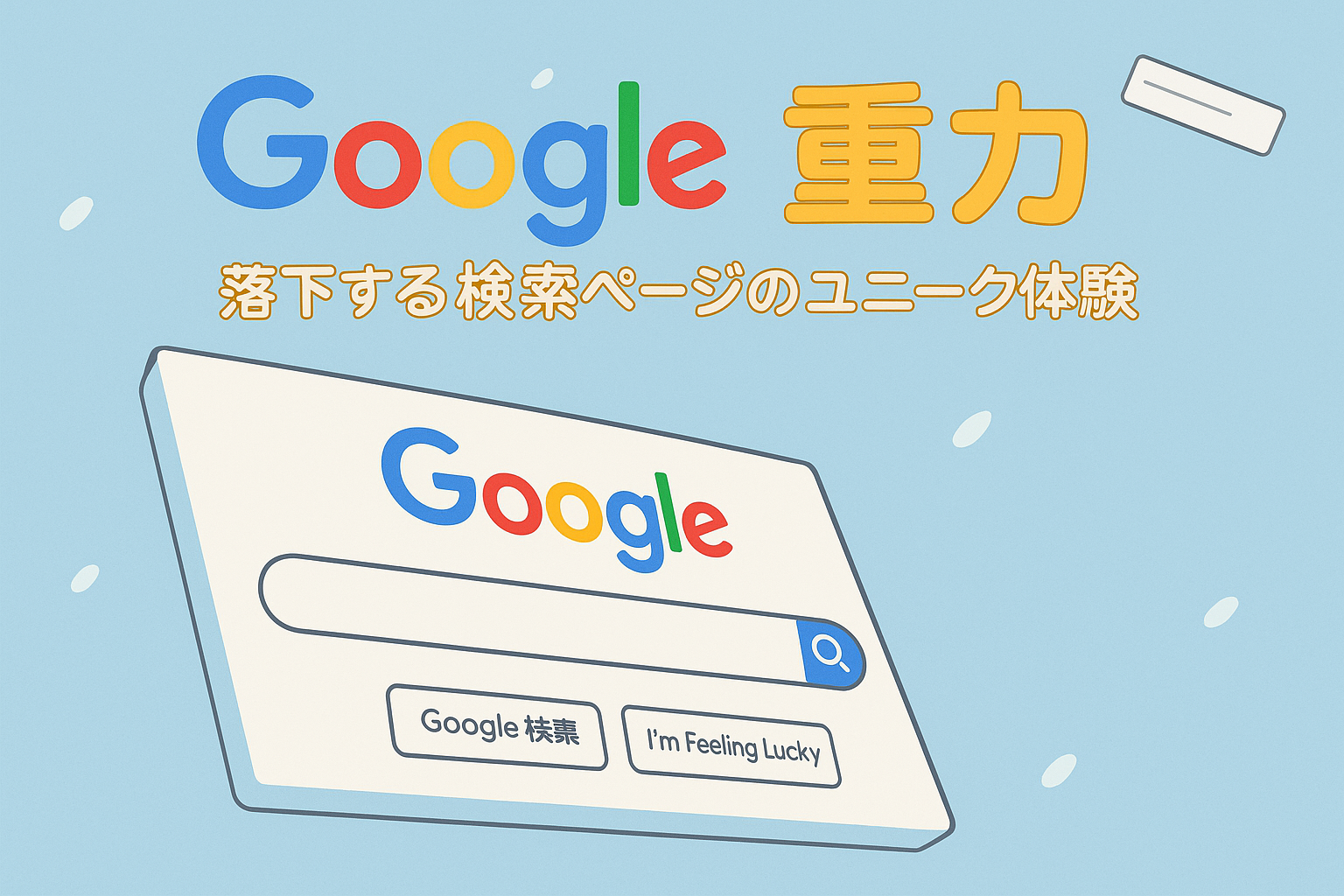

コメント